Monitoração
O Módulo de Monitoração do Omni permite acompanhar em tempo real os atendimentos e agentes, facilitando a gestão operacional e garantindo uma resposta ágil e organizada aos clientes.
A tela de Monitoração - Atendimentos traz informações sobre os atendimentos em andamento, aqueles que ainda estão aguardando distribuição e também permite verificar e gerenciar os atendimentos agendados.
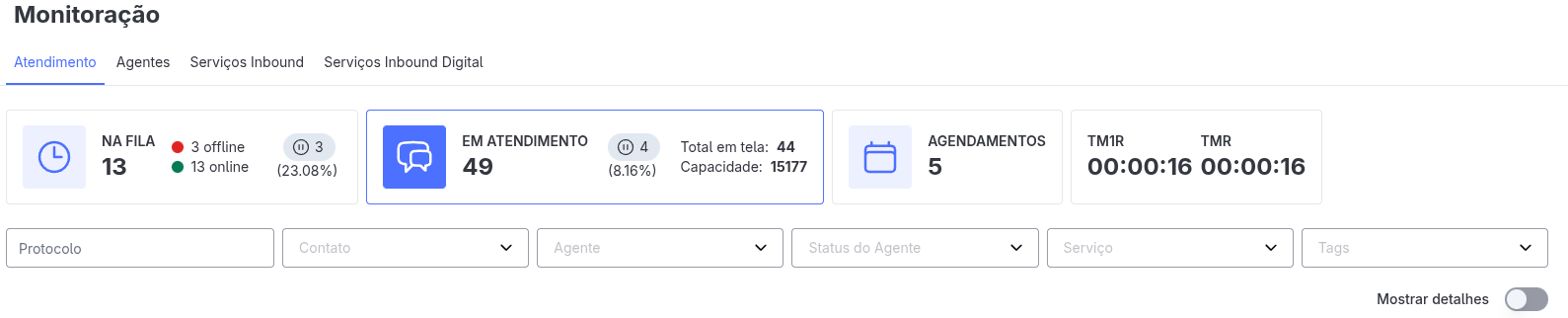
Taxa de Atualização da Tela (Refresh)
Para garantir a performance do sistema, a tela de monitoração trabalha com um intervalo de atualização automática de até 30 segundos.
Portanto, pode haver um breve atraso entre o evento real e a sua visualização em tela. Considere esse "delay" ao analisar:
- ⏳ O fluxo de entrada e saída dos atendimentos na fila;
- 🎧 A disponibilidade imediata nos slots dos agentes.
Monitoração na Fila
Essa seção mostra todos os atendimentos que ainda não foram direcionados para um agente. Ou seja, estão aguardando distribuição.
Visão Geral
Na tela de Atendimentos na Fila, você pode visualizar:
- Número total de atendimentos em fila
- Número de atendimentos Online e Offline
- Um ícone com o total de atendimentos em espera (Hold).
- A porcentagem (%) de atendimentos em Hold é exibida logo abaixo, facilitando a análise.
- Tempo mínimo, médio e máximo de espera
- Detalhes dos atendimentos (cliente, serviço, mídia, tempo em fila)
- Ações possíveis para cada atendimento
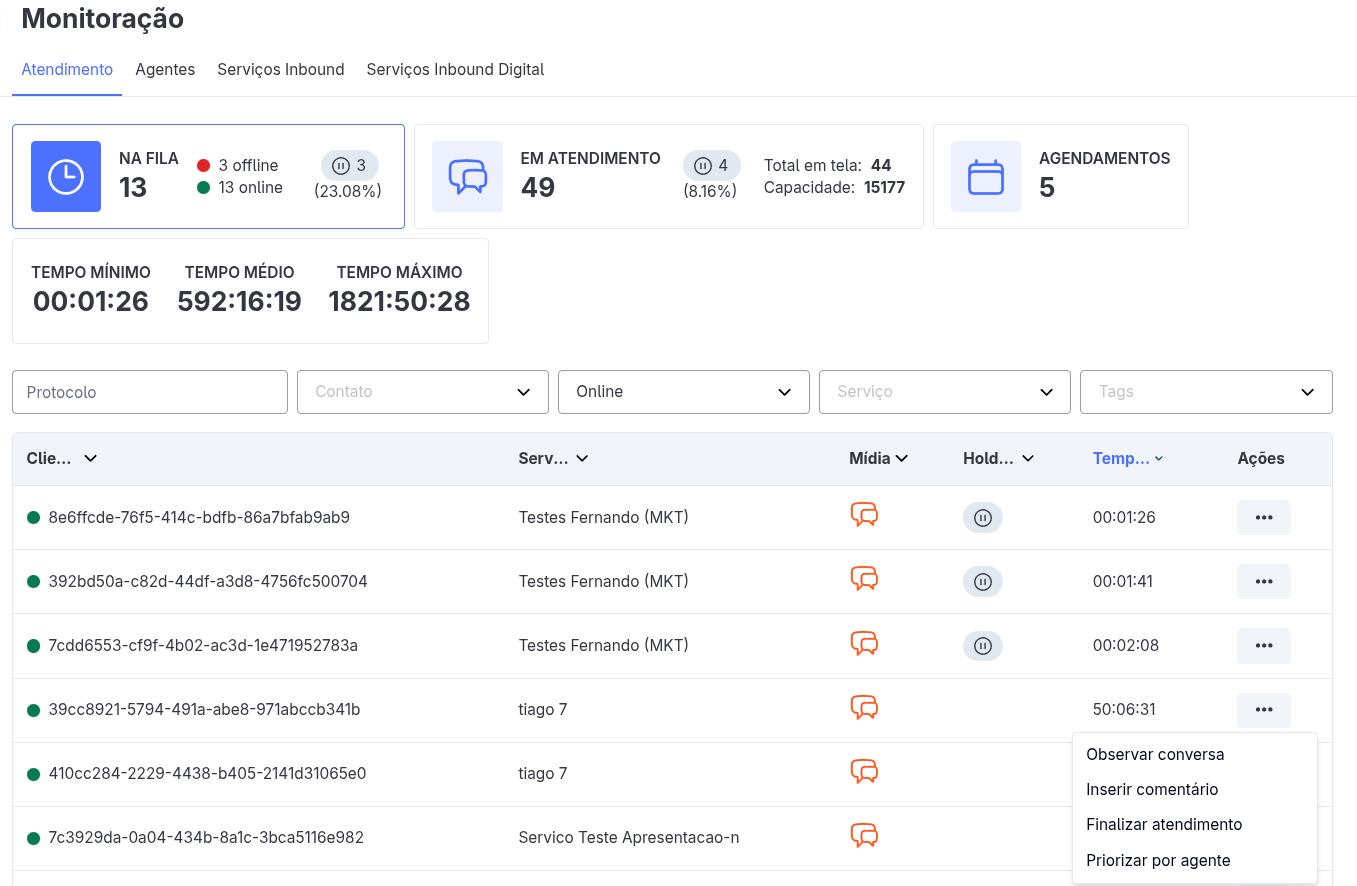
⚠��️ Importante:
O status Online e Offline só aparece se a funcionalidade estiver ativada via chamado ao N3, e se aplica exclusivamente à mídia Chat/Bot.
Filtros Disponíveis
Você pode filtrar os atendimentos usando os seguintes critérios:
- Protocolo: Busca por número único do atendimento.
- Contato: Filtra pelo contato.
- Status: Exibe atendimentos com os seguintes status:
- Online
- Offline
- Todos
⚠️ Observação Importante:
Os status Online e Offline só ficam disponíveis se a funcionalidade estiver ativada via N3 e somente para a mídia Chat/Bot.
- Serviço: Filtra os atendimentos com base no(s) serviço(s) vinculado(s).
- Permite a seleção de um ou mais serviços para exibir apenas os atendimentos relacionados.
- Tags de Usuários: Filtra por tags associadas aos usuários dos atendimentos.
💡 Dica Rápida: Use os filtros combinados para localizar rapidamente um atendimento específico ou analisar tendências no fluxo de atendimento.
Informações de Tempo
São exibidas três métricas importantes relacionadas ao tempo dos atendimentos na fila:
| Campo | Descrição |
|---|---|
| Tempo Mínimo de Espera | Mostra o atendimento com o menor tempo na fila. |
| Tempo Médio de Espera | Calcula o tempo médio de todos os atendimentos em fila. |
| Tempo Máximo de Espera | Indica o atendimento com o maior tempo esperando por um agente. |
⚠️ Observação: Essas métricas são atualizadas em tempo real e ajudam a identificar gargalos no fluxo de atendimento.
Campos Exibidos na Lista
Cada linha da lista traz as seguintes informações:
- Cliente: Nome, e-mail, telefone do cliente... (dependendo do tipo de atendimento).
- Serviço: Nome do serviço vinculado ao atendimento.
- Mídia: Tipo de canal usado (ex.: Chat, Telegram, WhatsApp, E-mail, ...).
- Holding: Mostra se o atendimento em fila está com o status Hold
- Tempo em Fila: Tempo decorrido desde que o atendimento chegou ao sistema e está aguardando distribuição.
- Ações: Botões com opções para interagir com o atendimento:
Ações Disponíveis
⚠️ Importante: O botão Ações está disponível apenas para atendimentos das mídias Chat/Bot e WhatsApp.
Clique no botão Ações para realizar as seguintes operações:
| Ação | Descrição |
|---|---|
| Observar Conversa | Permite visualizar o atendimento sem interferir nele. |
| Inserir Comentários Internos | Adicione observações visíveis apenas para os agentes. |
| Finalizar Atendimento | Encerra o atendimento manualmente (se necessário). |
| Priorizar Agente | Eleva a prioridade deste atendimento e distribui-o imediatamente para o agente selecionado na lista de atendentes que estão com status disponível, ignorando o limite máximo de atendimentos simultâneos. Útil para casos urgentes. |
💡 Dica Rápida: Use a função Priorizar Agente para acelerar a resposta em situações críticas ou com clientes prioritários.
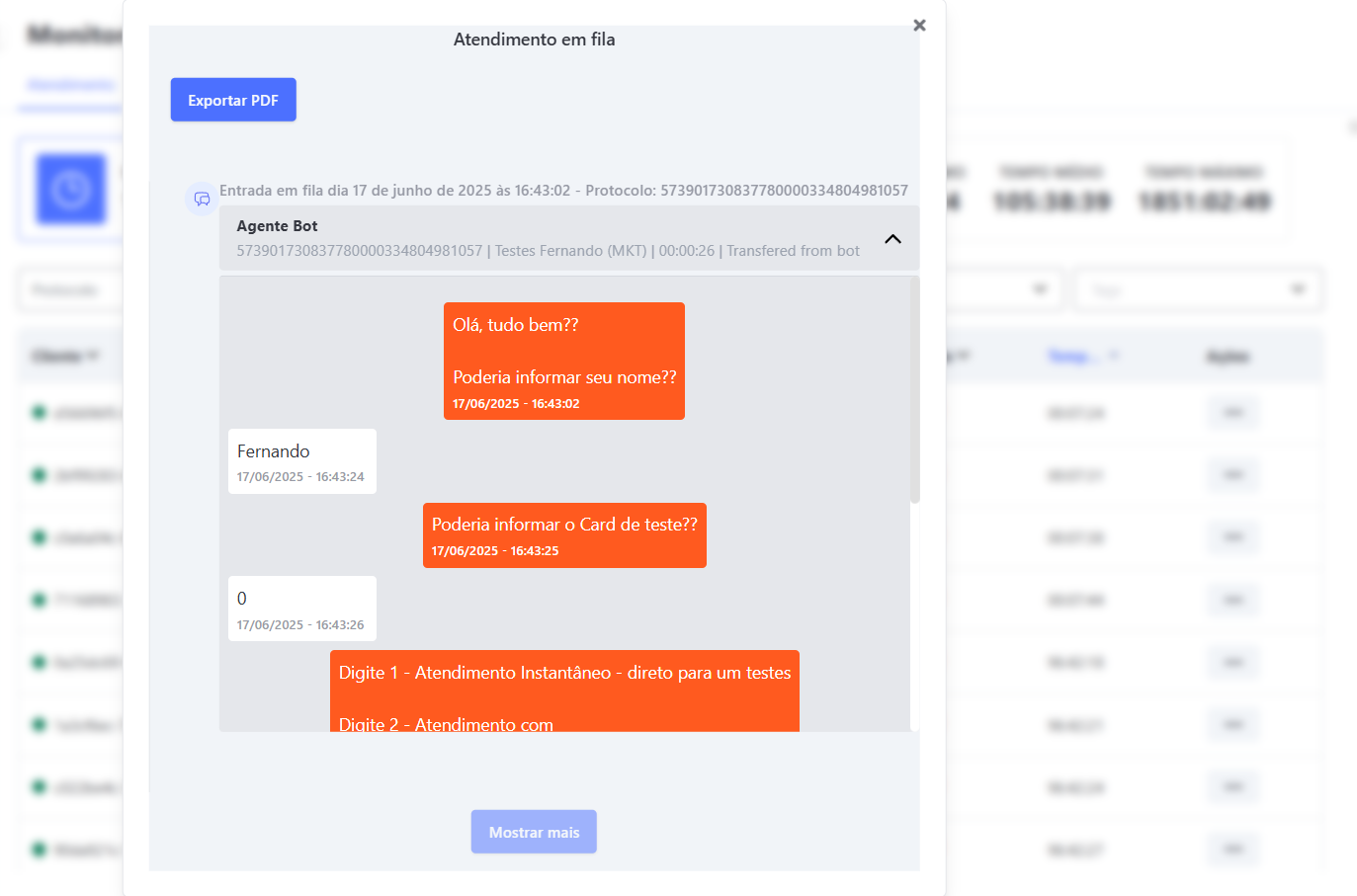
Hold em Fila
A seção de Hold em Fila exibe todos os atendimentos que retornaram à fila após um período de espera (Hold).
Isso ocorre quando o atendimento é transferido para outro serviço, grade de acesso ou transferido por qualquer outro motivo operacional, voltando então a compor a lista de fila.
Na parte superior da tela, há um indicador de atendimentos em Hold, que exibe a quantidade total e porcentagem desses atendimentos em relação ao total da fila, facilitando uma leitura rápida da ocupação.
Na lista de atendimentos, os casos em Hold são sinalizados com o ícone de “pausa” na coluna Holding, mantendo as mesmas informações exibidas para os demais — cliente, serviço, mídia, tempo em fila e ações disponíveis.

💡 Dica: Essa visão facilita a identificação dos atendimentos que retornaram à fila com o status Hold, oferecendo uma leitura mais clara e transparente do fluxo operacional.
Monitoração Em Atendimento
O módulo Monitoração - Em Atendimento fornece uma visão consolidada dos atendimentos digitais que estão sendo realizados por cada agente no momento. Essa tela ajuda os gestores e supervisores a acompanhar o desempenho da equipe e garantir que todos os atendimentos estejam sendo tratados de forma eficiente.
📊 Informações Gerais
A tela principal do Em Atendimento exibe um resumo das seguintes informações:
- Número total de atendimentos em andamento: Indica quantos atendimentos estão atualmente sendo tratados pelos agentes.
- Um ícone com o total de atendimentos em espera (Hold) é exibido ao lado do total de atendimentos em andamento.
- A porcentagem (%) de atendimentos em Hold é exibida logo abaixo, facilitando a análise da ocupação dos agentes.
- Total em Tela: Indica o número total de atendimentos visíveis no momento na tela dos agentes, ou seja, aqueles efetivamente ativos para atendimento.
- Capacidade: Representa o número total de atendimentos que os agentes logados poderiam atender naquele momento, de acordo com seus limites individuais configurados no sistema.
- TMR (Tempo Médio de Resposta): Tempo médio entre as mensagens do cliente e as respostas do agente.
- TM1R (Tempo Médio para a Primeira Resposta): Tempo médio entre o início do atendimento e a primeira resposta enviada pelo agente ao cliente.
🔎 Filtros Disponíveis
Na parte superior da tela, você pode aplicar filtros para refinar a visualização dos atendimentos:
- Protocolo: Busca pelo número único do atendimento.
- Contato: Filtra por nome ou identificador do contato.
- Agente: Filtra os atendimentos por agente responsável.
- Status do Agente: Filtra pelos status Online ou Offline dos agentes.
- Serviço: Filtra os atendimentos com base no(s) serviço(s) vinculado(s).
- Permite a seleção de um ou mais serviços para exibir apenas os atendimentos relacionados.
- Tags de Usuários: Filtra os atendimentos com base nas tags associadas aos usuários.
💡 Dica Rápida: Use os filtros combinados para localizar rapidamente um atendimento específico ou analisar tendências no fluxo de atendimento.
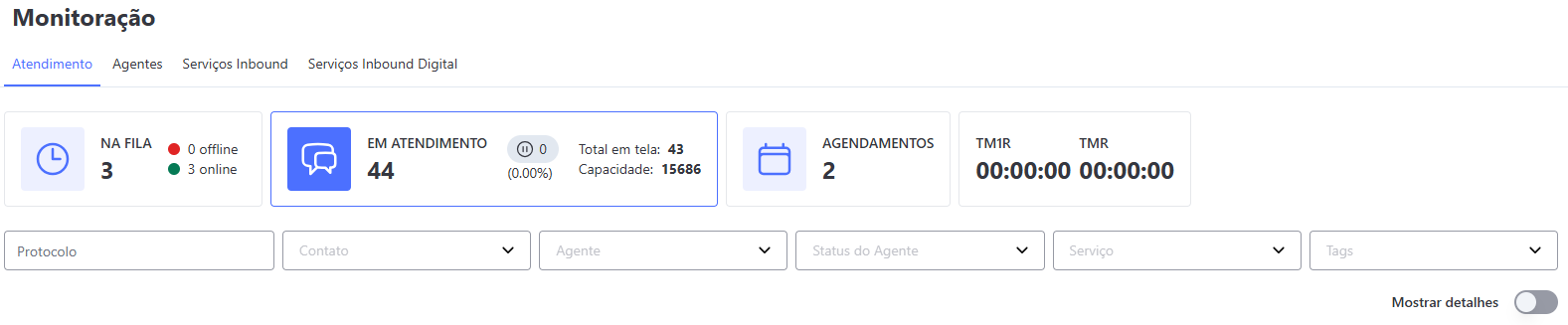
🎨 Tipos de Visualizações
A visualização pode ser feita de duas maneiras:
- Visualização em Cards: Exibe informações resumidas de cada agente, facilitando a identificação rápida de quem está disponível, em pausa ou offline.
- Visualização em Lista (Mostrar Detalhes): Mostra todos os atendimentos em andamento por ordem de duração, permitindo um acompanhamento mais detalhado.
Visualização em Cards
A tela de visualização em cards é a principal tela de acompanhamento dos atendimentos digitais. Ela mostra: Todos os agentes online, em pausa e offline que possuem algum serviço que não seja de voz, inclusive aqueles que não estão com nenhum atendimento no momento.
A visualização em cards oferece uma visão rápida e organizada dos agentes e seus respectivos atendimentos. Cada card contém as seguintes informações:
🧑💻 Informações Por Agente
- Foto do Atendente: Imagem do perfil do agente.
- Nome do Atendente: Nome completo do agente.
- Status do Atendente:
- Verde - Disponível
- Laranja - Pausa
- Vermelho - Offline
- TM1R e TMR: Tempos médios de resposta específicos para o agente.
- Quantidade de Atendimentos Inbound: Número de atendimentos recebidos pelo agente.
- Quantidade Máxima de Atendimentos Inbound: Limite configurado para o agente.
- Capacidade por Tag de Usuário: Indica a quantidade restante de atendimentos que o agente ainda pode receber, conforme a capacidade atribuída ao usuário.
- Quantidade de Atendimentos Outbound: Número de atendimentos iniciados pelo agente (não entram no somatório máximo de atendimentos inbound).
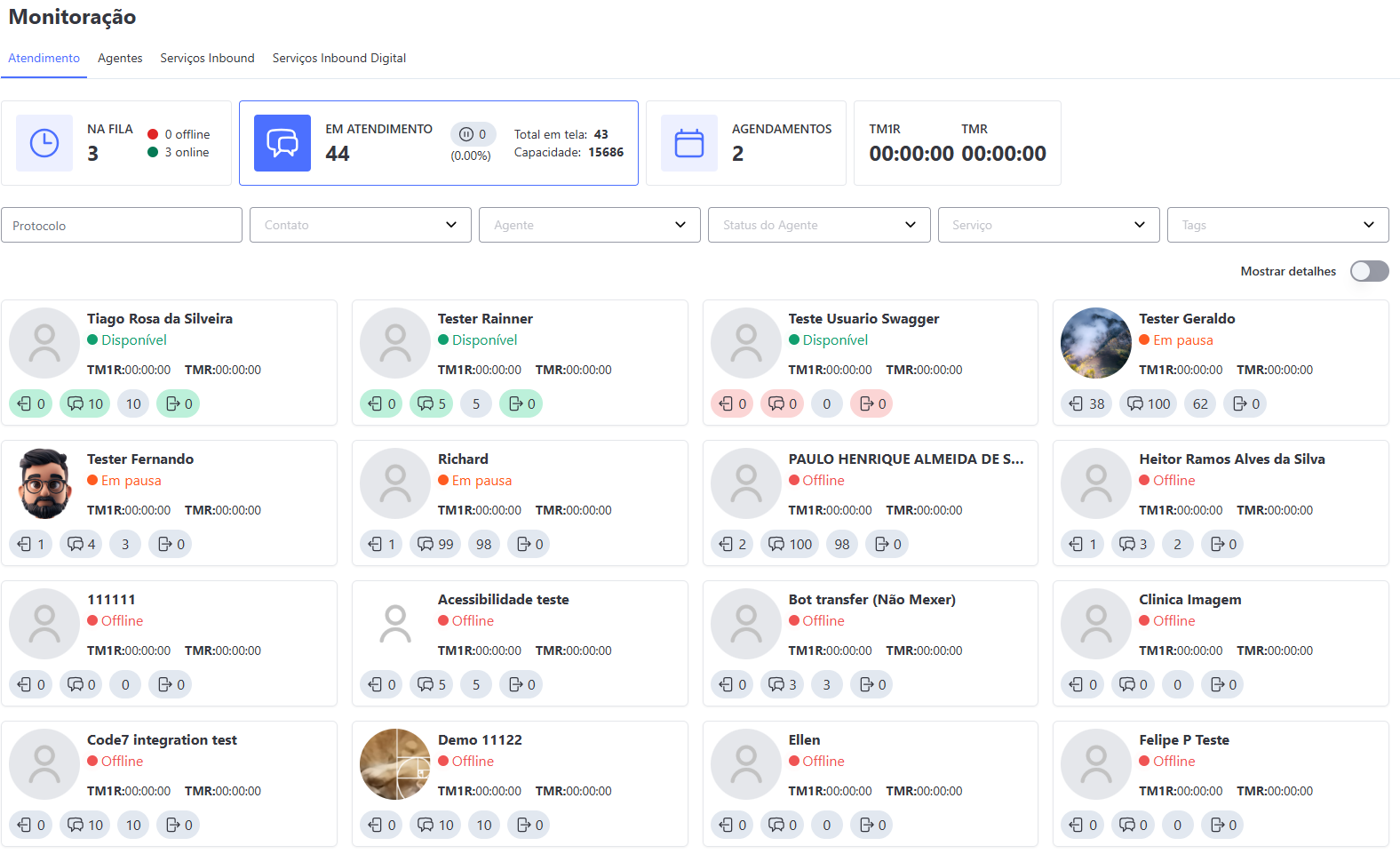
📌 Comportamento com Filtro de Serviço
Ao aplicar um filtro por serviço, ocorre o seguinte comportamento:
- O total geral de atendimentos na tela não será alterado ��— ou seja, ele continuará mostrando o número total de atendimentos em andamento.
- Nos cards dos agentes, será exibido o total de atendimentos que o agente está realizando, independentemente do serviço.
- Número de Atendimentos por Serviço:
- No canto inferior direito de cada card, é exibido o número total de atendimentos vinculados ao(s) serviço(s) filtrado(s). Ao passar o mouse sobre esse número, um tooltip aparece com detalhes específicos dos atendimentos por serviço.
- O tooltip fornece informações como:
- Quantidade de atendimentos por serviço.
- Detalhamento dos serviços filtrados
- O tooltip fornece informações como:
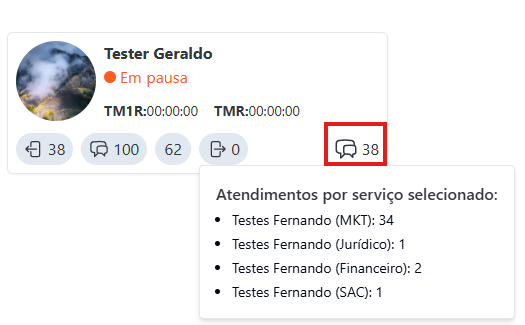
⚠️ Importante:
Esse comportamento é diferente do que ocorria antes: antigamente, ao filtrar por serviço, a quantidade de atendimentos por agente era baseada apenas no serviço filtrado, causando confusão na percepção real de carga de trabalho e número de atendimentos em fila.
❗Observações Importantes
- Alterações no Número Máximo de Atendimentos: Se o limite máximo de atendimentos for reduzido via configuração do usuário, a tela continuará mostrando os valores atuais até que o agente realize um relogin.
- Agentes inativos continuarão aparecendo na tela de monitoramento caso tenham atendimentos em aberto. Recomenda-se transferir ou tabular esses atendimentos para manter a gestão eficiente.
🏷️ Comportamento com Filtro por Tag de Usuário e Indicadores de Capacidade
A funcionalidade de indicadores de capacidade por tag de usuário foi criada para facilitar a análise da distribuição de atendimentos na tela de Monitoração.
Com ela, é possível visualizar quantos atendimentos estão ativos e qual é a capacidade total disponível dos agentes.
Para exibir os indicadores de capacidade por tag de usuário na tela de Monitoração de Atendimento, é necessário ativar a opção "Exibir indicadores de capacidade por tag de usuário", localizada no menu Empresa, dentro da área Administrativo.
Essa configuração ativa duas funcionalidades complementares:
- A exibição da capacidade por tag nos cards dos agentes.
- A liberação do filtro de status do agente (Online e Offline) na aba "Em Atendimento", permitindo um controle mais refinado em conjunto com as tags.
⚠️ IMPORTANTE:
Após salvar a configuração, é necessário fazer logout e login novamente no sistema para que as mudanças tenham efeito na tela de monitoração.
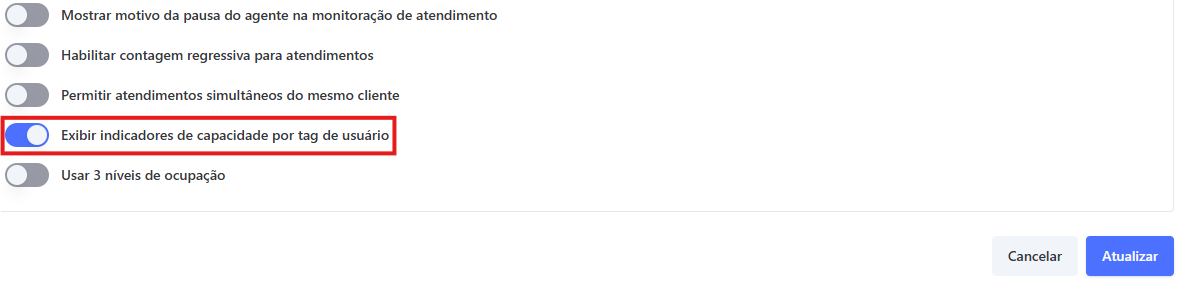
🧮 Comportamento dos Indicadores
Quando os indicadores por tag estão habilitados e você aplica um filtro por uma tag de usuário:
- A seção Total em Tela irá mostrar apenas os atendimentos em andamento dos agentes que possuem a tag selecionada.
- A seção Capacidade exibirá a soma da capacidade total de atendimento desses mesmos agentes, conforme os limites configurados individualmente.
💡 Observação:
A definição de “Total em Tela” e “Capacidade” permanece a mesma, mas o conteúdo exibido será filtrado com base nas tags e no status do agente.
🧩 Uso combinado com o Filtro de Status do Agente
Ao utilizar o filtro de status do agente em conjunto com as tags:
- O sistema considerará apenas os agentes que correspondem à tag e ao status selecionado.
- Assim, tanto o total de atendimentos em tela quanto a capacidade total serão recalculados com base nesses dois filtros.
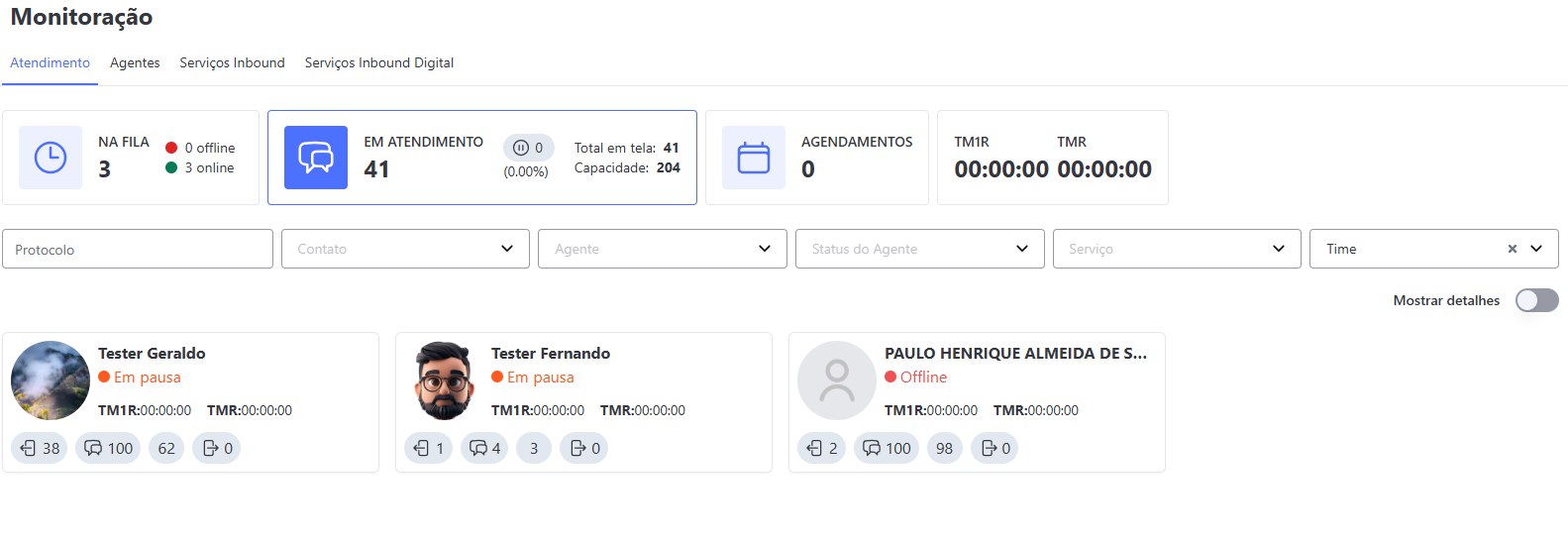
📌 Indicador de Capacidade por Tag no Card do Agente
Quando os indicadores por tag estão ativos, cada card de agente exibirá um ícone adicional representando:
- A quantidade restante de atendimentos que o agente ainda pode receber,.
- Um tooltip com a descrição "Capacidade por tag de usuário" é exibido ao passar o mouse sobre o número.

🎨 Personalização de Cores por Nível de Ocupação
A tela de Monitoração de Atendimento permite personalizar a cor dos indicadores nos cards dos agentes, de acordo com o percentual de ocupação de atendimentos Inbound.
Essa funcionalidade foi criada para facilitar a visualização rápida do nível de carga de cada agente, permitindo que supervisores e gestores identifiquem com clareza quem ainda pode receber atendimentos e quem já está sobrecarregado.
Quando a ocupação atingir ou ultrapassar o percentual configurado, o sistema aplicará a cor personalizada escolhida (ex: amarelo, laranja, azul, etc.).
Essa configuração pode ser habilitada por empresa, e define a coloração automática conforme os seguintes critérios:
- ✅ Verde Claro: Quando o agente ainda possui capacidade disponível abaixo do percentual configurado.
- 🟨 Cor Personalizada: Quando o percentual de ocupação do agente está igual ou acima do valor definido.
- 🟥 Vermelho Claro: Quando a capacidade máxima do agente foi atingida (sem mais espaço para novos atendimentos).
- 🔲 Cinza: Quando o agente está Offline ou Em Pausa, sinalizando que não pode receber novos atendimentos.
A cor é aplicada apenas aos indicadores de:
- Atendimentos Inbound
- Capacidade Máxima de Atendimentos Inbound
- Quantidade de Atendimentos Outbound
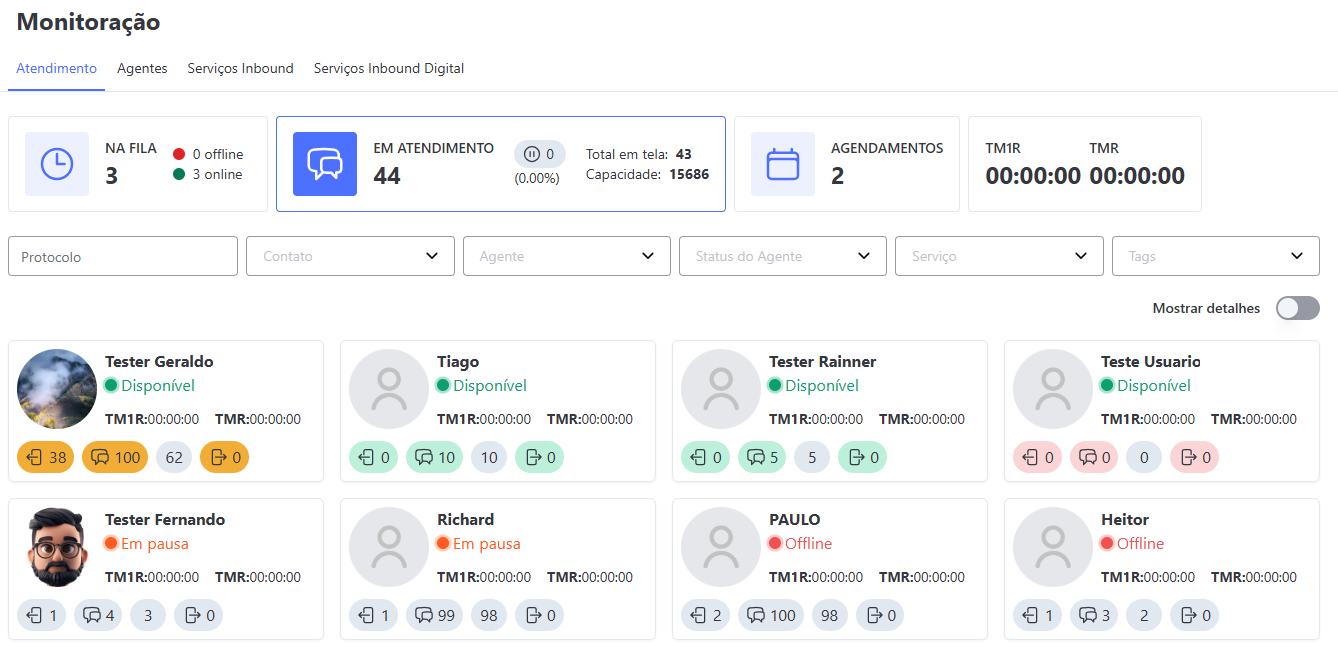
⚙️ Como Ativar as Cores por Nível de Ocupação
Para ativar a personalização por cor:
- Acesse o menu Administrativo > Empresa.
- Ative a opção "Usar 3 níveis de ocupação".
- Preencha os campos exibidos:
- Percentual de Ocupação (%): Valor entre 1 e 99.
- Cor escolhida: Utilize o seletor de cor ou insira um código em RGB, HEX ou HSL.
💡 Dica Rápida:
Evite usar cores muito próximas das cores padrão do sistema, como o verde claro (capacidade disponível) e o vermelho claro (capacidade máxima atingida), para evitar confusão visual.
Também evite cores muito escuras, pois elas podem dificultar a leitura do texto exibido nos indicadores.
⚠️ IMPORTANTE:
Após salvar a configuração, é necessário fazer logout e login novamente no sistema para que as mudanças tenham efeito na tela de monitoração.
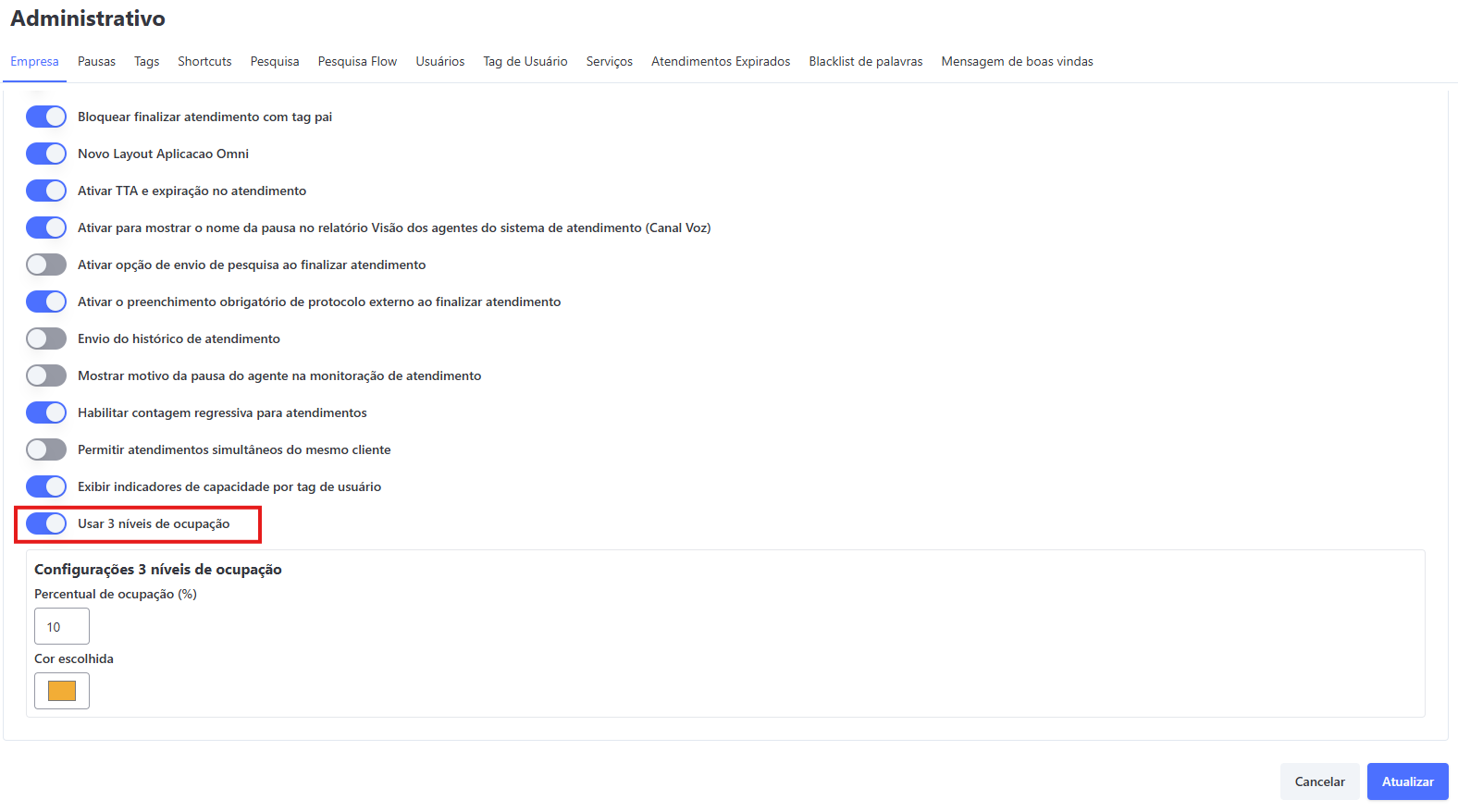
Atividades do Agente
Ao clicar nos cards dos agentes, você terá acesso a uma visão detalhada das atividades individuais de cada agente. Essa tela fornece informações essenciais sobre o desempenho e status atual do agente, além de permitir um acompanhamento mais profundo das interações realizadas.
ℹ️ Informações Exibidas nas Atividades do Agente
🌐 Status do Agente:
- O status atual do agente é indicado por uma cor e texto ao lado do nome:
- Verde - Disponível: O agente está conectado ao sistema.
- Laranja - Pausa: O agente está temporariamente indisponível.
- Vermelho - Offline: O agente não está conectado ao sistema.
📈 Resumo de Atividades:
- Em Conversa: Número total de atendimentos em andamento pelo agente.
- Se houver atendimentos em Hold, será exibido um ícone de holding.
- A porcentagem (%) de atendimentos em Hold também é mostrada ao lado do número total.
- Agendamentos: Quantidade de atendimentos programados para o futuro.
- Finalizados: Número de atendimentos concluídos pelo agente no dia.
- TMR (Tempo Médio de Resposta): Tempo médio entre as mensagens do cliente e as respostas do agente.
- TM1R (Tempo Médio para a Primeira Resposta): Tempo médio entre o início do atendimento e a primeira resposta.
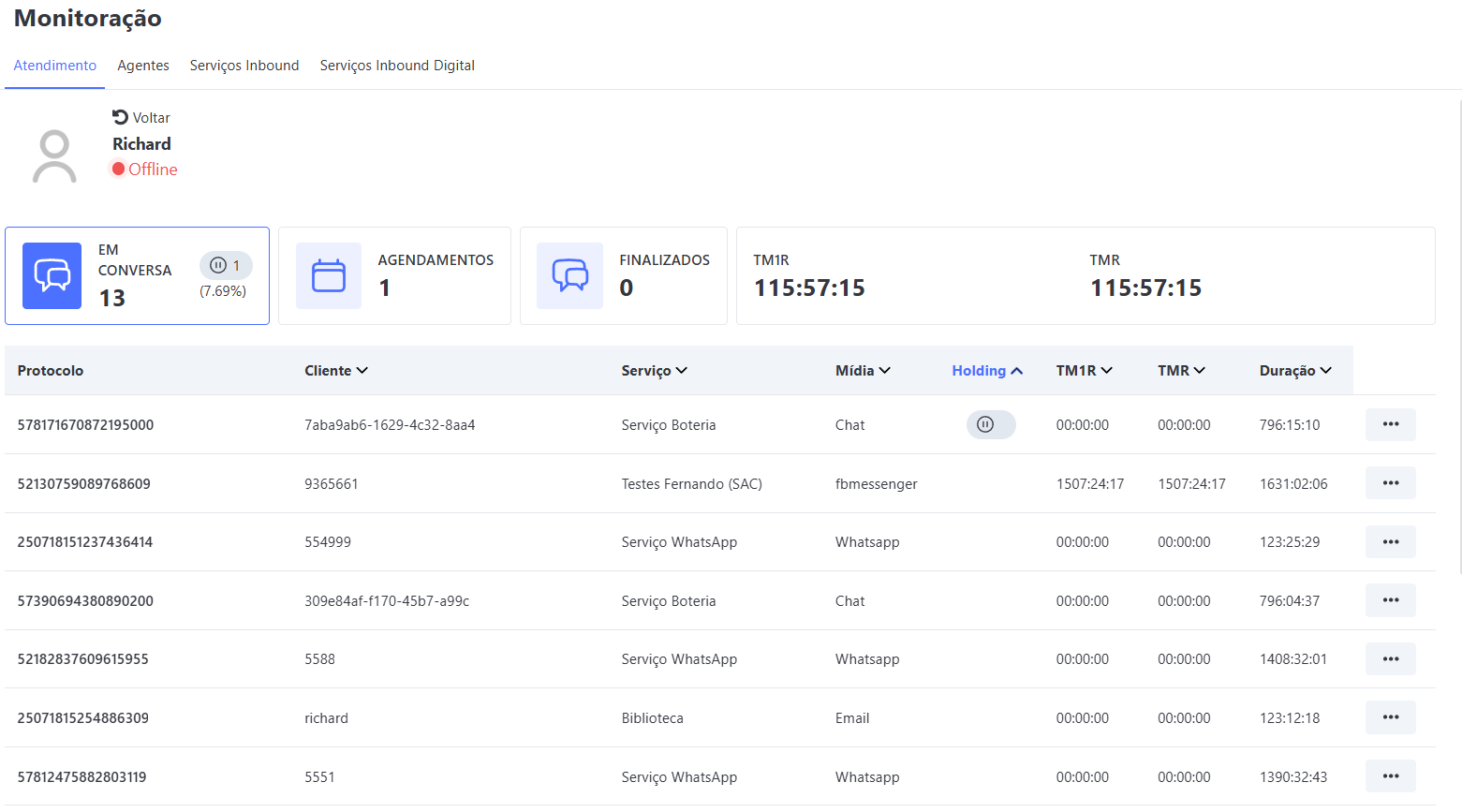
📊 Tabela de Detalhes das Atividades
Abaixo do resumo, há uma tabela com informações detalhadas sobre cada atendimento realizado pelo agente. As colunas exibidas são:
💡 Dica Rápida:
Clique no cabeçalho das colunas (como TMR, Duração, Cliente,...) para ordenar a tabela de forma crescente ou decrescente. Isso ajuda a identificar atendimentos com maior tempo de resposta ou priorizar casos específicos.
- Protocolo: Identificador único do atendimento.
- Cliente: Nome ou identificação do cliente.
- Serviço: Serviço vinculado ao atendimento.
- Mídia: Canal utilizado para o atendimento (ex.: WhatsApp, Chat, Telegram).
- Holding: Indica visualmente quando um atendimento está em pausa (status de holding).
- TM1R: Tempo médio entre o início do atendimento e a primeira resposta enviada pelo agente ao cliente
- TMR: Tempo médio entre cada mensagem do cliente e a resposta do agente, considerando todas as interações do atendimento.
- Duração: Duração do atendimento.
- Botão de Ações: Botões com opções para interagir com o atendimento:
🎯 Ações Disponíveis
Clique no botão Ações para realizar as seguintes operações:
| Ação | Descrição |
|---|---|
| Observar Conversa | Permite visualizar o atendimento sem interferir na interação. |
| Inserir Comentários Internos | Adicione observações visíveis apenas para outros agentes. |
| Finalizar Atendimento | Encerra o atendimento manualmente (se necessário). |
| Transferir por Agente | Transfere o atendimento para outro agente disponível. |
| Transferir por Serviço | Transfere o atendimento para outro serviço. |
Visualização em Lista
A visualização em lista (Mostrar Detalhes) fornece uma visão detalhada e organizada dos atendimentos em andamento, permitindo acompanhar métricas específicas de cada atendimento. Essa visualização é ideal para gestores e supervisores que precisam de um controle maior sobre os atendimentos
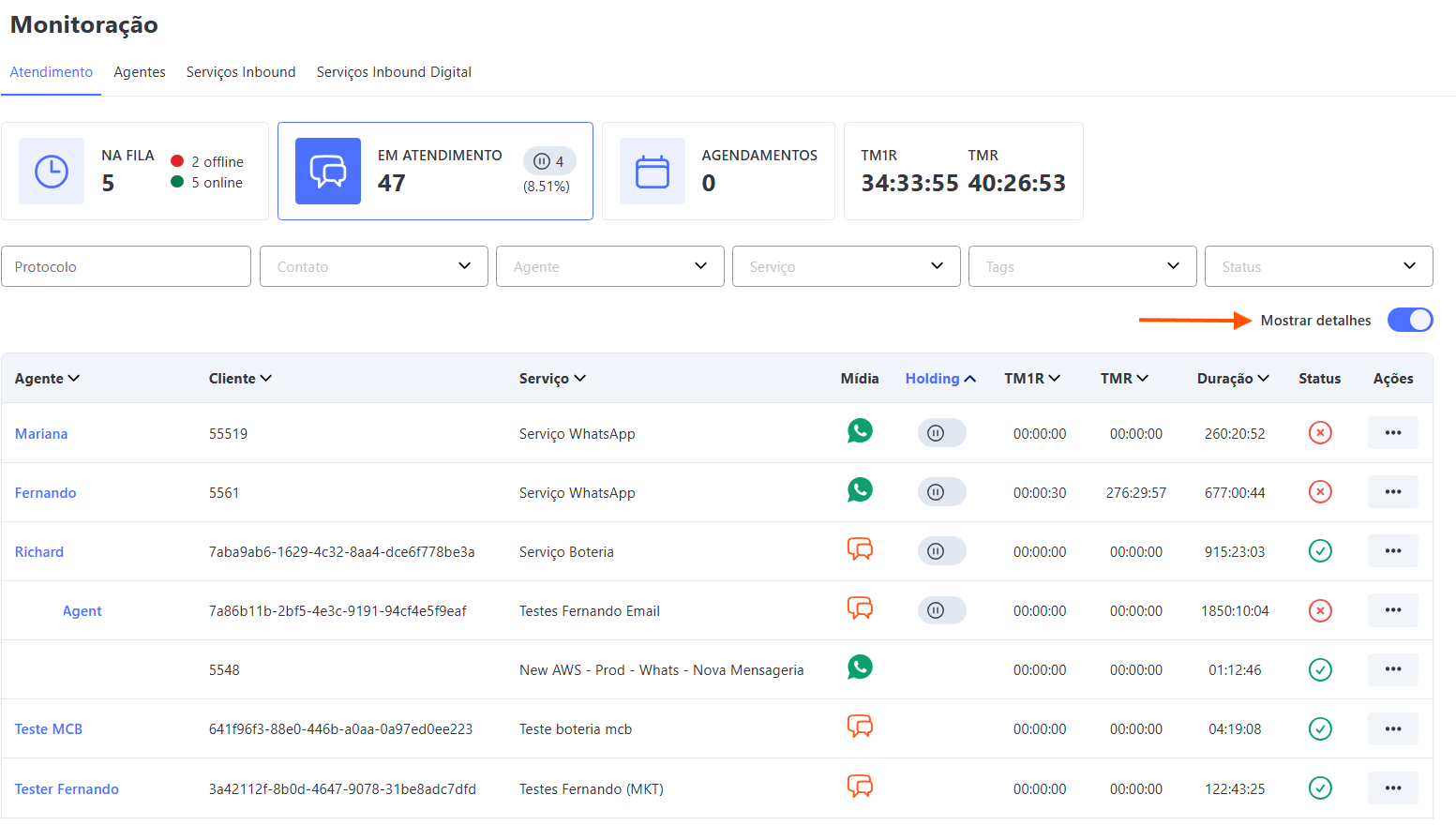
💡 Dica Rápida:
Nessa tela, você verifica os atendimentos de todos os atendentes por ordem de duração.
🔍 Filtros Disponíveis
Na parte superior da tabela, você pode aplicar filtros para personalizar a visualização:
- Protocolo: Localize atendimentos específicos por número de protocolo.
- Contato: Filtre por contato.
- Agente: Visualize apenas os atendimentos realizados por um agente específico.
- Serviço: Visualize apenas os atendimentos em determinados serviços.
- Tags: Visualize apenas os atendimentos em determinadas Tags de Usuários
- Status: Verifique atendimentos em estados específicos (ex.: Ativo, Expirado).
📋 Informações Exibidas na Tabela
A tabela de visualização em lista fornece os seguintes dados para cada atendimento:
- Agente: Nome do agente responsável pelo atendimento.
- Cliente: Identificação do cliente (protocolo ou nome).
- Serviço Serviço vinculado ao atendimento.
- Mídia: Canal utilizado para o atendimento (ex.: WhatsApp, Chat, Telegram).
- TM1R: Tempo Médio para a Primeira Resposta: tempo médio desde o início do atendimento até a primeira resposta enviada pelo agente.
- TMR: Tempo médio entre as mensagens do cliente e as respostas do agente
- Duração: Tempo total de duração do atendimento.
- Status: Status atual do atendimento (ex.: Ativo, Expirado).
- Botão de Ações: Botões com opções para interagir com o atendimento:
🎯 Ações Disponíveis
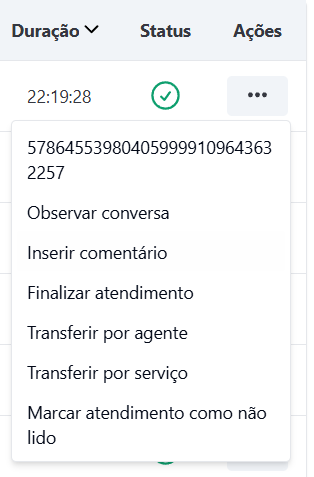
Clique no botão Ações para realizar as seguintes operações:
| Ação | Descrição |
|---|---|
| Numero Protocolo | Atalho rápido copiar o número de protocolo do atendimento. |
| Observar Conversa | Permite visualizar o atendimento sem interferir na interação. |
| Inserir Comentários Internos | Adicione observações visíveis apenas para outros agentes. |
| Finalizar Atendimento | Encerra o atendimento manualmente (se necessário). |
| Transferir por Agente | Transfere o atendimento para outro agente disponível. |
| Transferir por Serviço | Transfere o atendimento para outro serviço. |
| Marcar Atendimento como Não Lido | MArca o Atendimento como não lido na tela do Agente. |
Monitoração Agendamentos
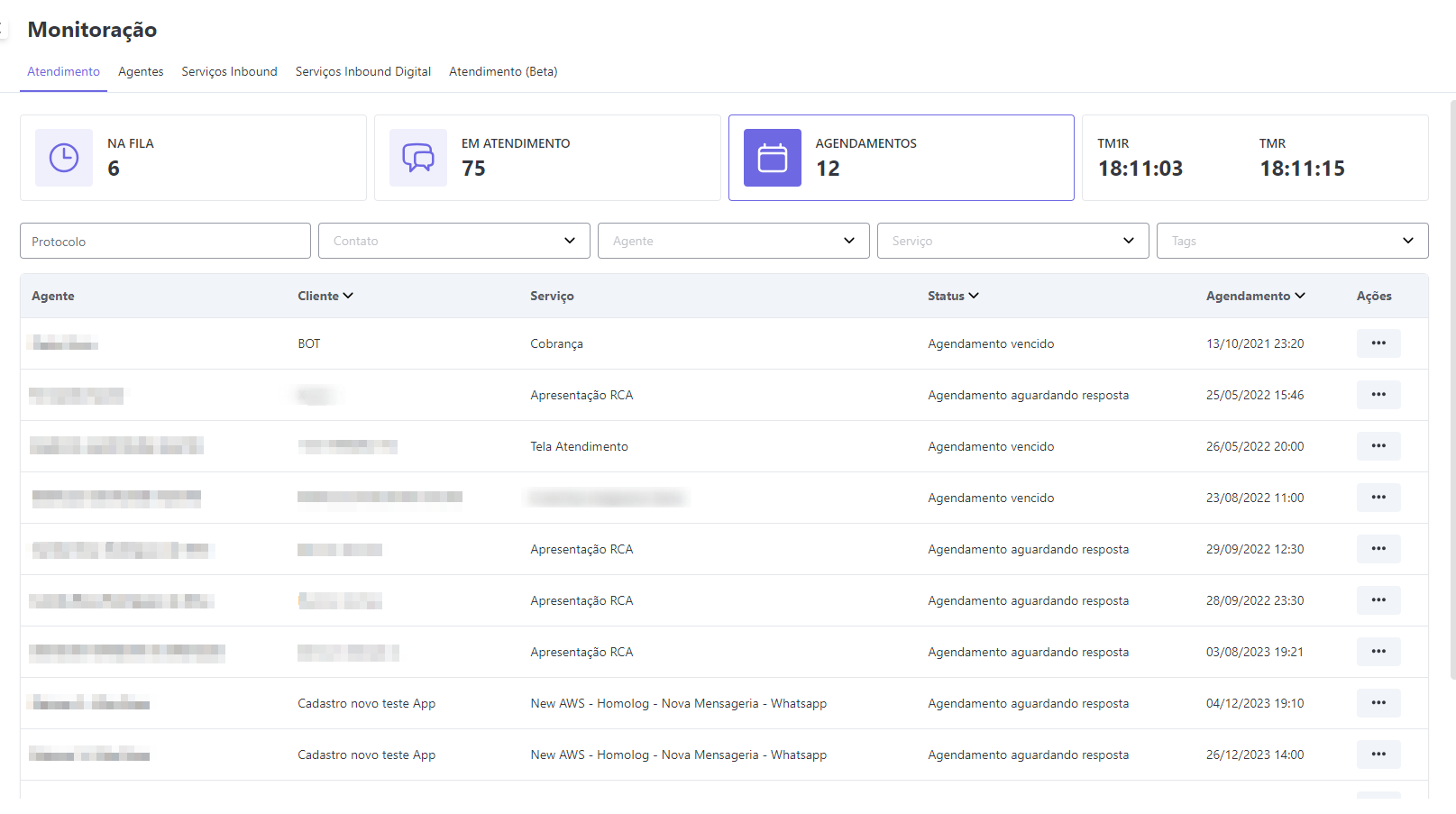
Nota: A tela de monitoramento traz todos os atendimentos que ainda estão em andamento, se um usuário foi inativado, continuará aparecendo na Tela de Monitoramento caso ele tenha atendimentos em aberto. Nossa sugestão é que sempre que houver um usuário desativado que sejam transferidos seus atendimentos ou tabulados.
Agentes
A tela de Visão dos Agentes traz as informações de status e login dos usuários de acordo com os logins do softphone, exclusivamente. Empresas que não possuem atendimento de voz não terão visão nesta tela.
Essa tela reflete os status do softphone, com isso agentes que não tenham serviço de voz ou não logarem no softphone aparecerão no status Offline, mesmo que estejam logados na plataforma.
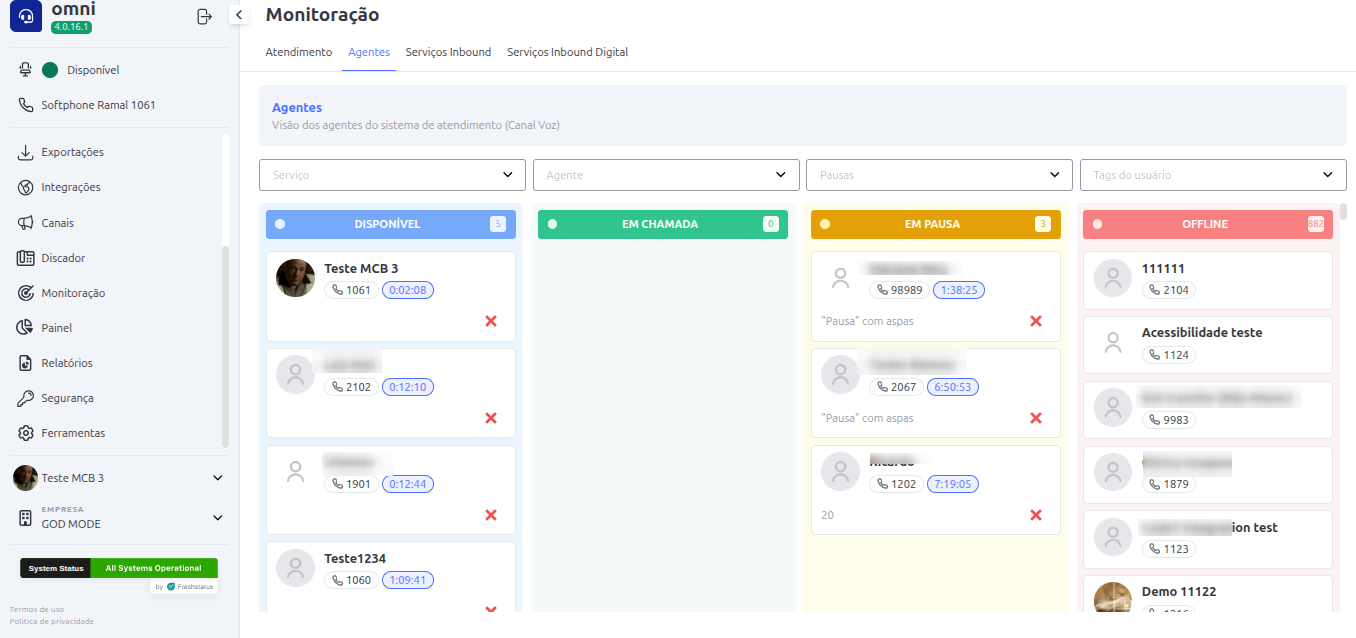
Apresenta os campos:
- Disponível - são os agentes/usuários que se encontrarm liberados para receber novos atendimentos, são dispostos em fila de acordo com o tempo em que estão ociosos.
- Em chamada - são os agentes/usuários que estão em atendimento
- Em pausa - são os agentes/usuários que estão em pausa
- Offline - são os agentes/usuários que se encontram descontectados do softphone
A Tela dipõe de filtros para facilitar a visão do gestor onde poderá buscar por serviço, agente ou tag do usuário.
Monitoramento de Ligações
Durante a chamada, o gestor poderá auxiliar o agente/usuário ou monitorá-lo para futuros feedbacks, veja na imagem abaixo a descrição das ações
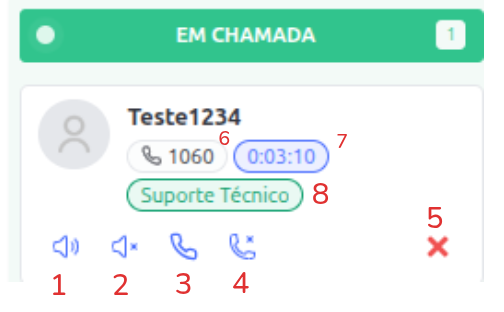
1 - Escutar Chamada - Apenas escuta a chamada em andamento
2 - Sussurro - Ao entrar na chamada, apenas o agente conseguirá ouvir o que está sendo falado por quem entrou.
3 - Entrar na Chamada - Ao entrar na chamada todos podem ouvir o que está sendo falado por quem entrou
4 - Roubar Chamada - Ao entrar na chamada você pode roubar a chamada, com isso o agente anterior é retirado da chamada e você ficará como host da mesma.
5 - Deslogar Agente - Desloga o agente da plataforma
6 - Ramal do Agente - Numero do Ramal do Agente
7 - Tempo da Chamada - Tempo total da chamada em andamento.
8 - Serviço da chamada – Indica o serviço em que a ligação se encontra.
Observação: Este campo não estará disponível para chamadas originadas pela URA e distribuídas pelo fluxo de ramal DTMF.
Nova Tela de Monitoração de Agentes
A tela de monitoração de agentes foi reformulada. Abaixo, mostramos o novo layout. Se você deseja migrar para esta tela, temos novas interfaces em várias partes do sistema para melhorar sua experiência no Omni.
Caso queira mudar para o novo layout é só falar com seu CS.
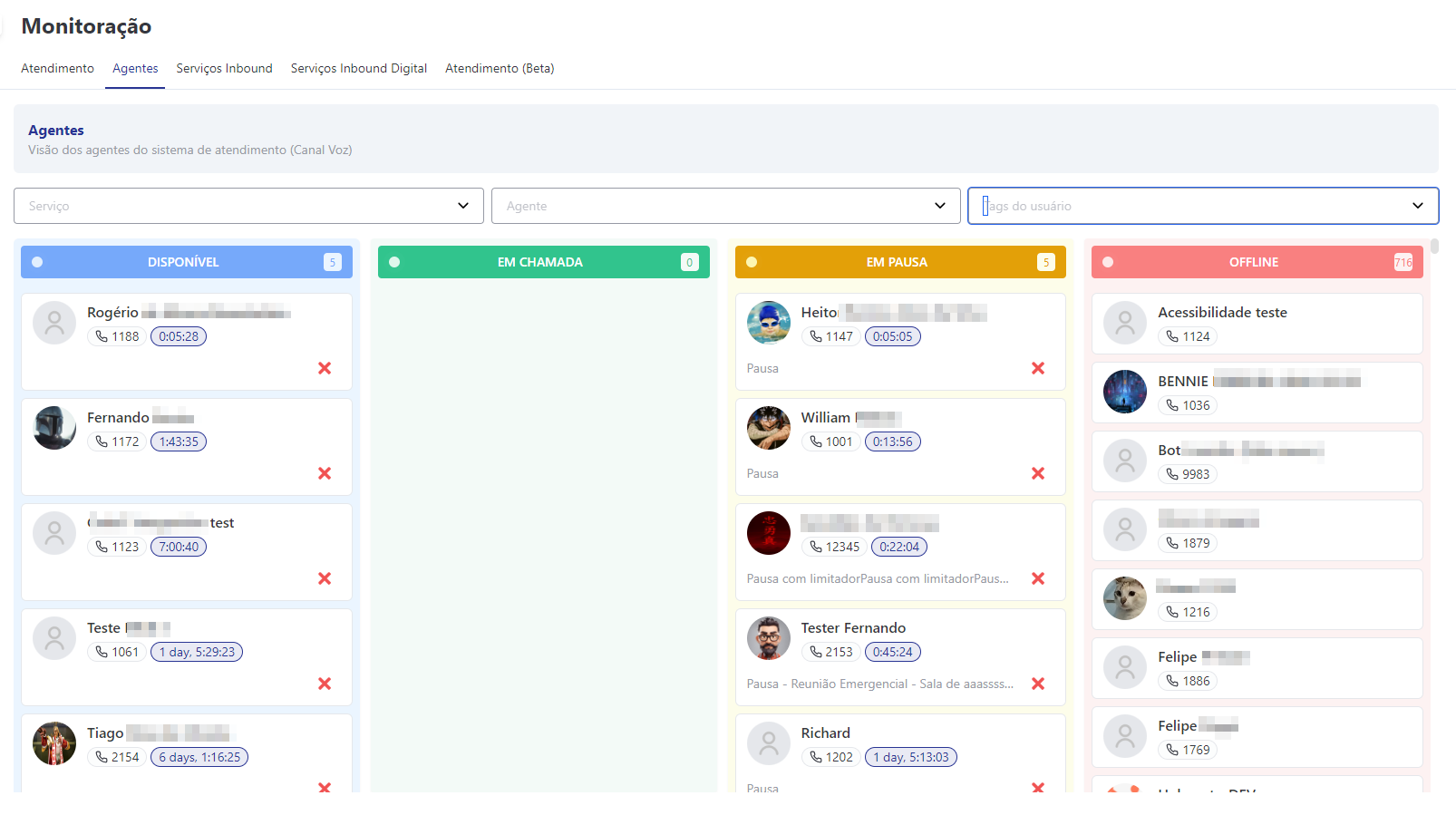
Visualização de Pausa dos Agentes
Você pode ativar no menu empresas a opção de mostra na tela de monitoração de agentes a visualização dos nomes das pausas que os usuários estão no momento.
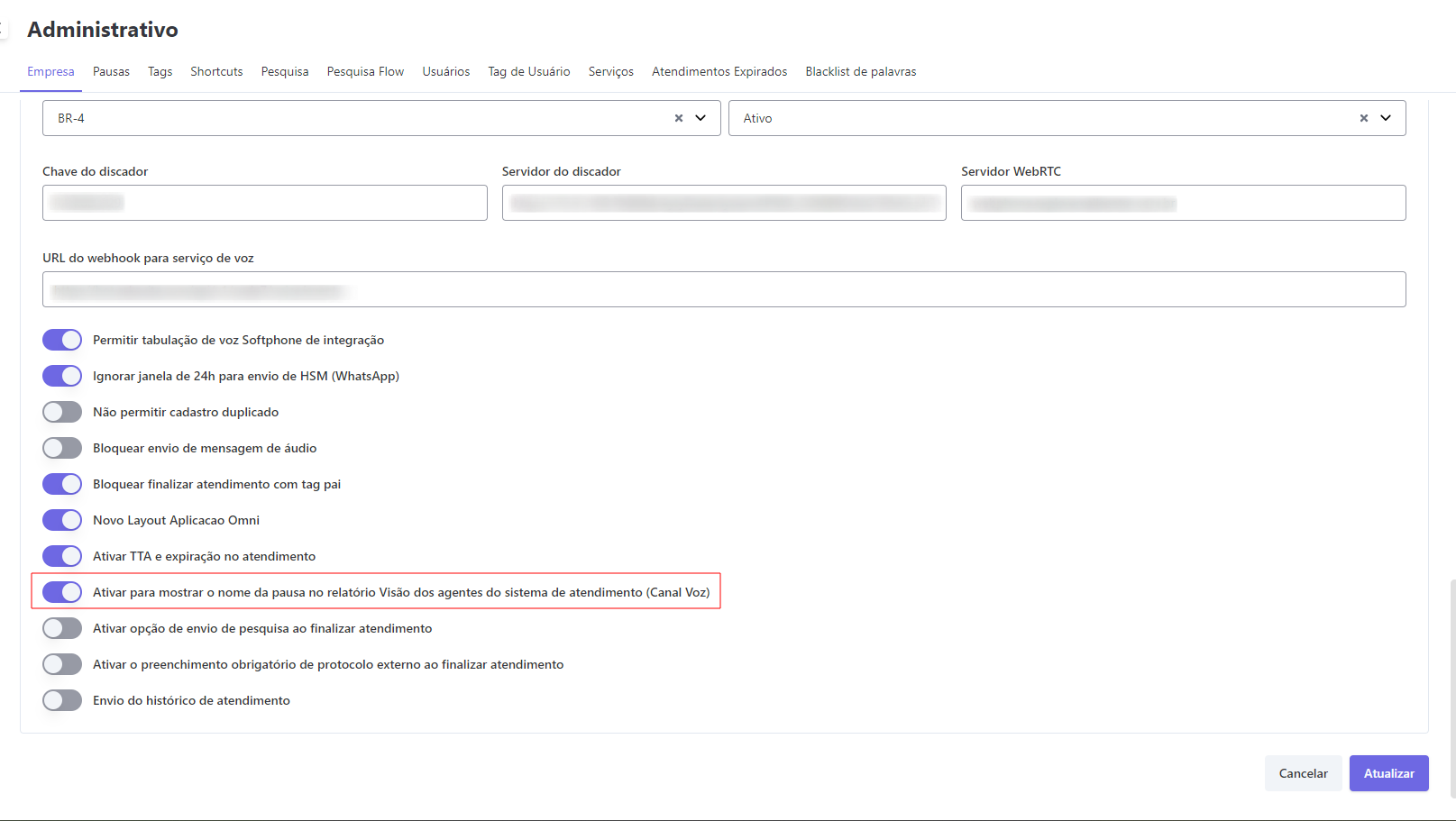
Troca Tipo de Pausas
Caso o Agente altere o tipo de pausa, a mesma será refletida nessa visualização, sempre mostrando o status atual do usuário.
Se essas pausas foram alteradas no softphone do Sales Force, a mesma também será refletida nesta tela.
Serviços Inbound
O módulo de Serviços Inbound (Voz) faz parte da área de Monitoramento, permitindo acompanhar em tempo real o desempenho das filas de atendimento telefônico.
Ele apresenta indicadores detalhados sobre volume de chamadas, tempo médio de espera e eficiência operacional — essenciais para o acompanhamento da operação de voz.
💡 Esse recurso é voltado especialmente para supervisores e gestores que desejam acompanhar a performance dos atendimentos e identificar gargalos nas filas.
Visão Geral
A tela de Serviços Inbound (Voz) permite acompanhar em tempo real o desempenho das filas de atendimento telefônico, com indicadores que mostram o fluxo de chamadas e o nível de serviço de cada URA configurada.
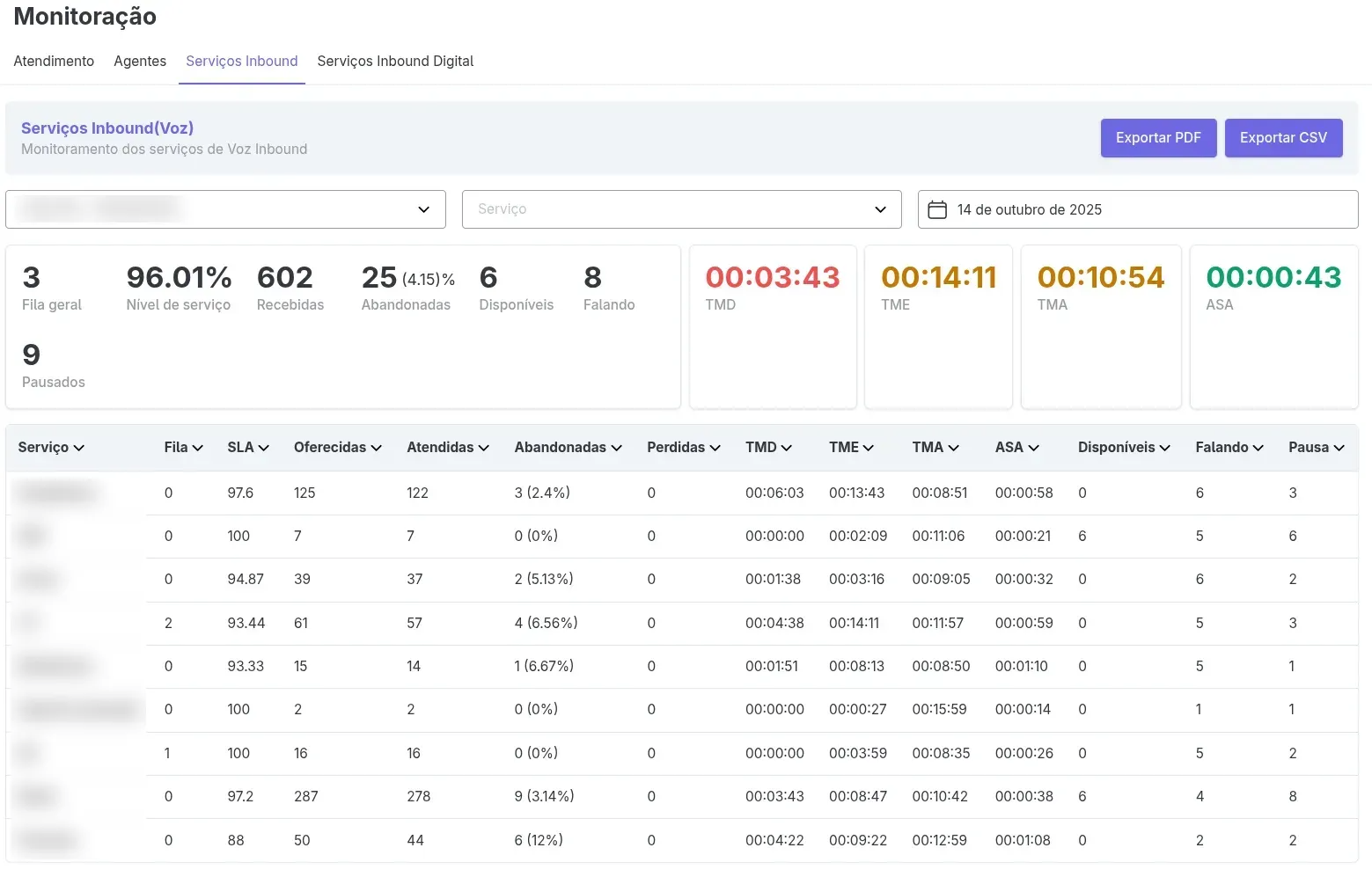
Como funciona
Ao selecionar a URA desejada, o sistema exibe um dashboard com os indicadores referentes ao intervalo de datas e serviços definidos nos filtros.
Esses dados mostram o status atual das filas e ajudam a medir a eficiência dos atendimentos.
📊 Indicadores principais:
- 🎧 Fila geral — Total de clientes aguardando atendimento. É possível verificar esses contatos também na tela Atendimento → Na Fila.
- 📈 Nível de serviço — Percentual de atendimentos realizados dentro do tempo configurado (SLA).
- ☎️ Recebidas — Total de chamadas recebidas no período selecionado.
- 🚫 Abandonadas — Chamadas encerradas antes do atendimento.
- 👤 Disponíveis / Pausados / Falando — Quantidade de agentes por status atual.
Indicadores de média
Além dos totais, o dashboard apresenta indicadores médios de desempenho que ajudam na análise operacional:
- ⏳ TMD – Tempo Médio de Desistência: tempo médio que os clientes aguardam antes de desistir da ligação.
- 🕐 TME – Maior Tempo de Espera: maior tempo de espera registrado entre os clientes na fila.
- ⌚ TMA – Tempo Médio de Atendimento: média de duração das chamadas desde o início até o término do atendimento.
- ⏱️ ASA – Tempo Médio de Espera: média de tempo que o cliente aguarda na fila antes de ser atendido por um agente.
Tabela de serviços
Na parte inferior do dashboard, é exibida uma tabela com os serviços vinculados à URA, trazendo as seguintes informações por linha:
| Coluna | Descrição |
|---|---|
| Fila | Quantidade atual de clientes aguardando atendimento. |
| SLA | Percentual de atendimento dentro do tempo configurado. |
| Oferecidas / Atendidas / Abandonadas / Perdidas | Quantitativos de chamadas por status. |
| TMD / TME / TMA / ASA | Indicadores médios por serviço. |
| Disponíveis / Falando / Pausa | Status dos agentes em tempo real. |
Visualização de clientes na fila
Ao clicar sobre o número de clientes em Fila de um serviço, o sistema exibe uma janela detalhada com a lista de chamadas que estão aguardando atendimento.
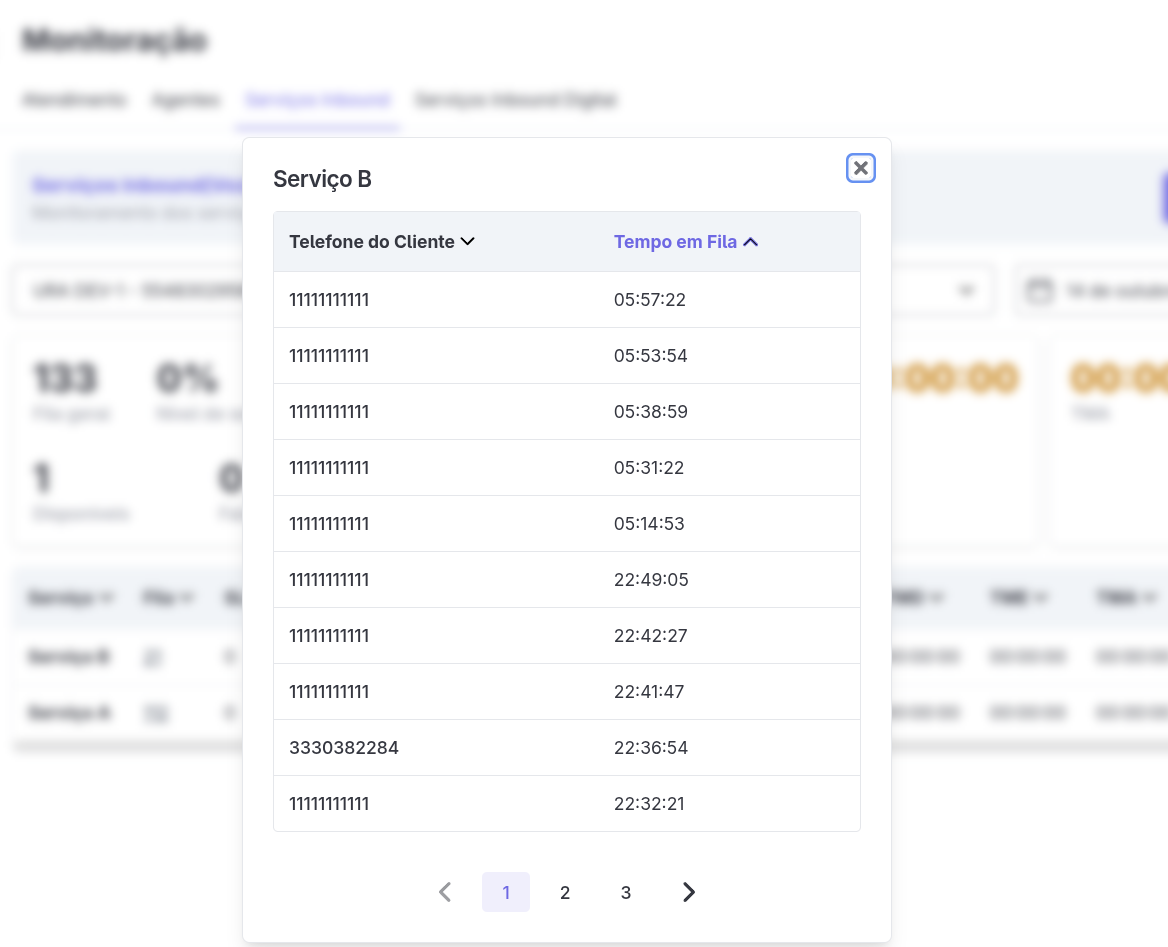
📋 Na janela, são apresentadas as colunas:
- Telefone do Cliente — Número de origem da ligação.
- Tempo em Fila — Tempo total que o cliente está aguardando para ser atendido.
Essa visão facilita o monitoramento individual de chamadas.
✨ Com esses indicadores, é possível identificar rapidamente filas congestionadas, ajustar equipes e garantir que o atendimento de voz mantenha o nível de serviço esperado.
Serviços Inbound Digital
A tela Serviços Inbound Digital monitora as filas (serviços) por mídia, com a opção de filtro por serviço específico.
Após a escolha da mídia desejada, será exibido em tela o dashboard dos indicadores com referencia somente ao dia atual, sem a distinção de serviços e logo abaixo é exibida uma tabela com os mesmos indicadores para cada serviço. Os indicadores apresentados são:
-
Em fila:
- São interações de clientes aguardando atendimento. Neste indicador é mostrado a soma do número atual de interações que estão aguardando a sua atribuição para algum agente.
-
Atendimento:
- Interações de clientes que estão sendo atendidas no momento. Aqui será exibida soma do número de interações que estão atribuidas a algum agente e ainda não foram encerradas.
-
Recebidos:
- Número total de interações que chegaram à plataforma. O calculo é efetuado pela soma de todas interações que entraram na plataforma, incluíndo interações que já foram atendidas e finalizadas.
-
Finalizados:
- Exibe o número de interações que tiveram inserção de tag de encerramento. Neste indicador são somados todas interações que foram finalizadas.
- Obs.: Não é verificado neste indicador a data em que as interações chegaram a plataforma, apenas a data que foram encerradas.
-
Capacidade:
- Mostra o maximo de atendimentos simultâneos suportado. É efetuado o cálculo pela soma do número máximo de atendimentos de todos os agentes disponiveis no momento.
-
TM1R:
- Tempo Médio da Primeira Resposta enviada ao atendimento. É calculada a média da diferença entre o tempo da atribuição de cada atendimento a um agente e a primeira resposta do agente ao atendimento.
-
TMR:
- Tempo Médio de Resposta dos atendimentos. É calculada a diferença de tempo levado para o agente responder cada mensagem do cliente e efetuada a média pelo número de respostas do atendimento.
- Obs.: O TMR utiliza o TM1R neste cálculo sendo considerado como uma das respostas do atendimento.
-
TMA:
- Tempo Médio de Atendimento, representa a média do tempo decorrido entre o início e o fim de cada interação. O horário de início é registrado no momento em que a interação é atribuída a um agente, e o horário de fim é registrado quando a interação é finalizada. Para interações ainda em atendimento, o horário de fim considera o horário atual.
-
Online:
- Número de agentes disponiveis na plataforma. Soma de todos os agentes logados na plataforma e com status disponível.
-
Em pausa:
- Número de agentes em pausa na plataforma. É somado todos os agentes logados na plataforma com status de pausa.
-
Offline :
- Número de agentes deslogados. É a soma dos agentes que não estão conectados à plataforma.